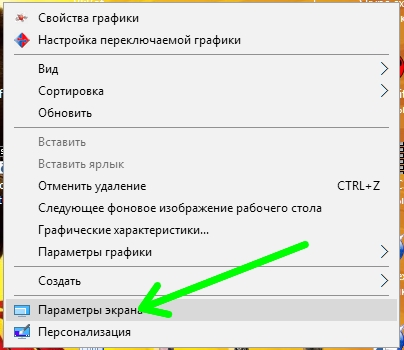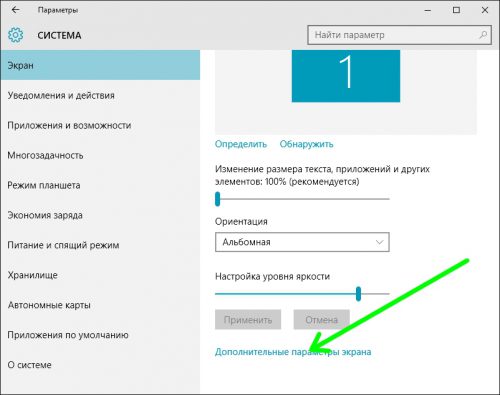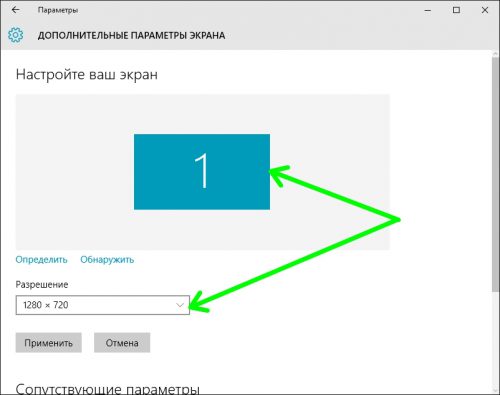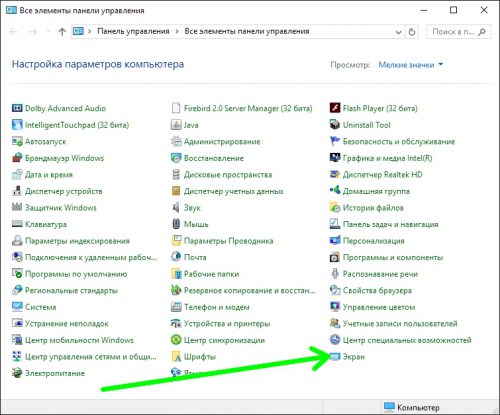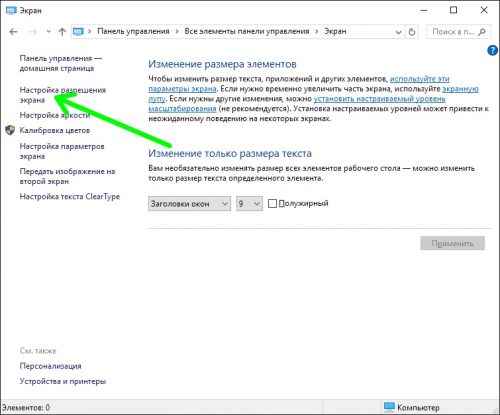Изменяем разрешение экрана в Windows 10
При работе за компьютером часто возникает ситуация, когда необходимо изменить разрешение экрана. Например, при подключении внешнего монитора к ноутбуку возникает ситуация, когда разрешение не соответствует подключенному дисплею. Рассмотрим несколько способов, с помощью которых можно выставить требуемое разрешение.
Содержание статьи:
1. В настройках Windows
Кликаем правой кнопкой мыши на свободном месте рабочего стола, переходим в меню «Параметры экрана».
В открывшемся окне кликаем «Дополнительные параметры экрана».
Теперь меняем разрешение для соответствующего монитора.
Сделав изменения, кликаем «Применить» и смотрим, как изменилась картинка. В случае если изображение на мониторе исчезло – ждем 15 секунд и параметры откатятся до тех, которые были установлены до изменения.
2. В классической панели управления
Открываем панель управления, выбираем раздел «Экран».
Переходим в подраздел «Настройка разрешения экрана».
В следующем окне, имеющем более привычный интерфейс, делаем необходимые изменения. Применение или откат изменений – так же, как и в предыдущем пункте.
Возможные проблемы и способы их решения
Windows 10 поддерживает 4К и 8К разрешение монитора и автоматически выбирает оптимальное. Однако иногда автоопределение может не сработать, и пользователь не сможет выбрать желаемое разрешение из списка доступных. В такой ситуации делаем следующее:
- Открываем «дополнительные параметры экрана» и кликаем «свойства адаптера».
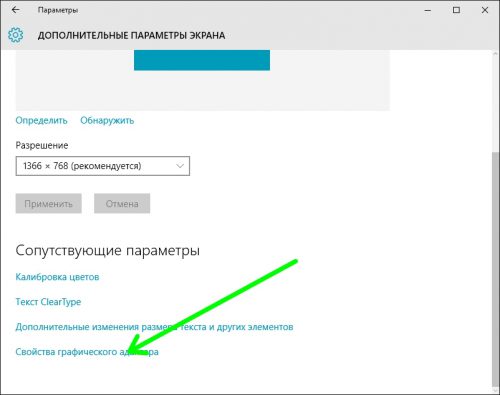
В окне свойств видеокарты кликаем «Список режимов» и проверяем, присутствует ли там требуемое нам разрешение.
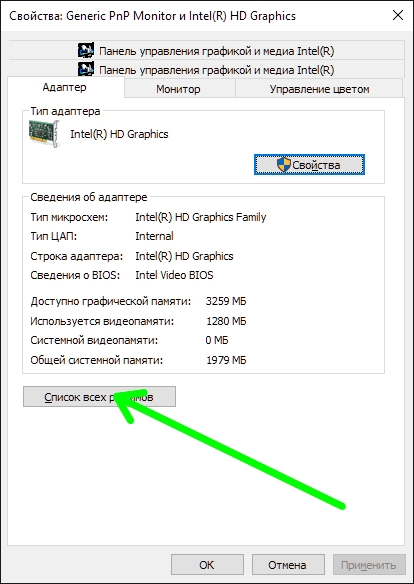
- Убедитесь в том, что для видеоадаптера установлены корректные драйвера от производителя последней версии.
- Иногда драйвер требуется и для монитора.
- Проблемы с разрешением могут быть вызваны использованием кабелей и переходников кустарного производства.
Вместо послесловия
Как видим, в Windows 10 установить требуемое разрешение экрана несложно.